Панель управления Pantum M6550NW

1 Кнопка WiFi
Эта кнопка показывает состояние соединения WiFi (применимо только для модели с функцией WiFi). Для модели без функции WiFi данная кнопка используется для экономии тонера.
2 Кнопка режима энергосбережения/ выхода из спящего режима
Нажмите эту кнопку, чтобы переключиться в режим энергосбережения или вывести устройство из режима энергосбережения.
3 Индикатор состояния
Этот индикатор показывает состояние готовности, предупреждения, а также другое состояние принтера. Зеленый индикатор: нормальное состояние Оранжевый индикатор: статус предупреждения Красный индикатор: ошибка
4 Кнопка "Сканирование" - Нажмите эту кнопку, чтобы перейти в режим сканирования. 5 Кнопка "Копирование" - Нажмите эту кнопку, чтобы перейти в режим копирования.
6 Кнопка "Копирование паспорта"
Нажмите эту кнопку, чтобы перейти в режим копирования паспорта.
7 Кнопка "Копирование квитанций"
Нажмите эту кнопку, чтобы перейти в режим копирования квитанций.
8 Кнопка "Меню"
Нажмите эту кнопку, чтобы перейти в режим копирования идентификационных карт.
9 Кнопка "Назад"
Нажмите эту кнопку, чтобы вернуться на страницу на один уровень вверх.
10 Кнопка "Отмена"
Нажмите эту кнопку для отмены операции.
11 Кнопка "Пуск"
Нажмите эту кнопку, чтобы запустить соответствующую операцию после настройки.
12 Кнопка "ОК"
Нажмите эту кнопку для сохранения настройки.
13 Стрелки
Нажмите эти две кнопки для просмотра каждого меню и его параметров.


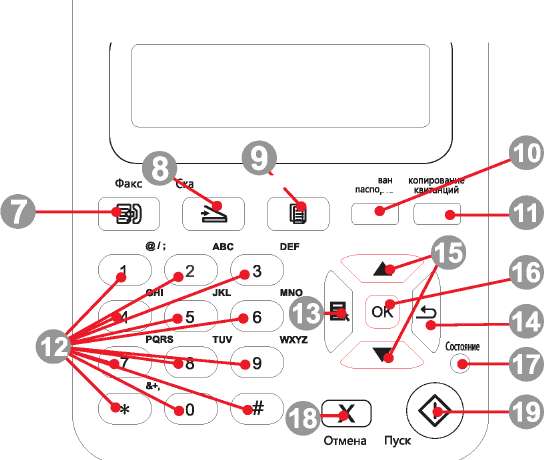
1 Громкоговоритель
Нажмите эту кнопку, введите номер и затем нажмите кнопку "Пуск", чтобы выполнить отправку по факсу.
2 Повтор/Удержание
Эта кнопка предназначена для повторного набора последнего набранного номера или установки паузы при быстром наборе или наборе вручную.
3 Контакты
Эта кнопка предназначена для непосредственного перехода к номеру быстрого набора.
4 Нежелательный факс
При получении факса нажмите данную кнопку, чтобы добавить номер, с которого был только что получен факс, в список номеров нежелательных факсов.
5 Кнопка режима энергосбережения/ выхода из спящего режима
Нажмите эту кнопку, чтобы переключиться в режим энергосбережения или вывести устройство из режима энергосбережения.
6 Кнопка WiFi
Эта кнопка показывает состояние соединения WiFi (только для моделей с функцией WiFi). Для модели без функции WiFi данная кнопка используется для экономии тонера.
7 Факс
Нажмите эту кнопку, чтобы перейти в режим факса.
8 Кнопка "Сканирование"
Нажмите эту кнопку, чтобы перейти в режим сканирования.
9 Кнопка "Копирование"
Нажмите эту кнопку, чтобы перейти в режим копирования.
|
10
|
Кнопка "Копирование паспорта"
|
Нажмите эту кнопку, чтобы перейти в режим копирования паспорта.
|
|
11
|
Кнопка "Копирование квитанций"
|
Нажмите эту кнопку, чтобы перейти в режим копирования квитанций.
|
|
12
|
Цифровые кнопки
|
Данные кнопки можно использовать набора номера телефона или факса, а также в качестве клавиатуры для ввода информации в устройство.
|
|
13
|
Кнопка "Меню"
|
Нажмите эту кнопку, чтобы войти в меню и выполнить настройки.
|
|
14
|
Кнопка "Назад"
|
Нажмите эту кнопку, чтобы вернуться на страницу на один уровень вверх.
|
|
15
|
Стрелки
|
Нажмите эту кнопку для просмотра каждого меню и его параметров.
|
|
16
|
Кнопка "ОК"
|
Нажмите эту кнопку для сохранения настроек.
|
17 Индикатор состояния
Этот индикатор показывает состояние готовности, предупреждения, а также другое состояние принтера Зеленый индикатор: нормальное состояние Оранжевый индикатор: предупреждение Красный индикатор: ошибка
18 Кнопка "Отмена"
Нажмите эту кнопку для отмены операции.
19 Кнопка "Пуск"
Нажмите эту кнопку, чтобы запустить соответствующую операцию после настройки.
<<<назад
далее>>>
при использовании материалов ссылка на сайт компании awella.ru обязательна
Помогла информация на сайте ? Оставьте отзыв о работе нашей компании ! Это можно сделать в яндекс браузере и это простимулирует работников нашей компании (ответственные получат бонусы), которые собирали ее для вас! Спасибо !
|